Dans ce tutoriel, je vais te montrer comment accentuer les images dans Adobe Photoshop. Je vais te présenter deux méthodes différentes que tu peux utiliser pour donner à tes images plus de clarté et de détails. L'accentuation peut être une technique importante pour rendre les photos plus professionnelles et attrayantes. Alors, commençons tout de suite !
Principales constatations
- Convertir les calques en objets intelligents permet de travailler de manière flexible avec les filtres.
- La méthode « Accentuation de la netteté » est efficace pour augmenter sélectivement la netteté.
- Le filtre « Passe-haut » peut être utilisé pour mettre en évidence de fins détails en jouant avec différents modes de fusion.
Guide étape par étape
Commençons par la première étape. Tout d'abord, assure-toi de travailler avec un objet intelligent. Cela te permettra d'ajuster ou même de supprimer les filtres ultérieurement sans affecter l'image complète.
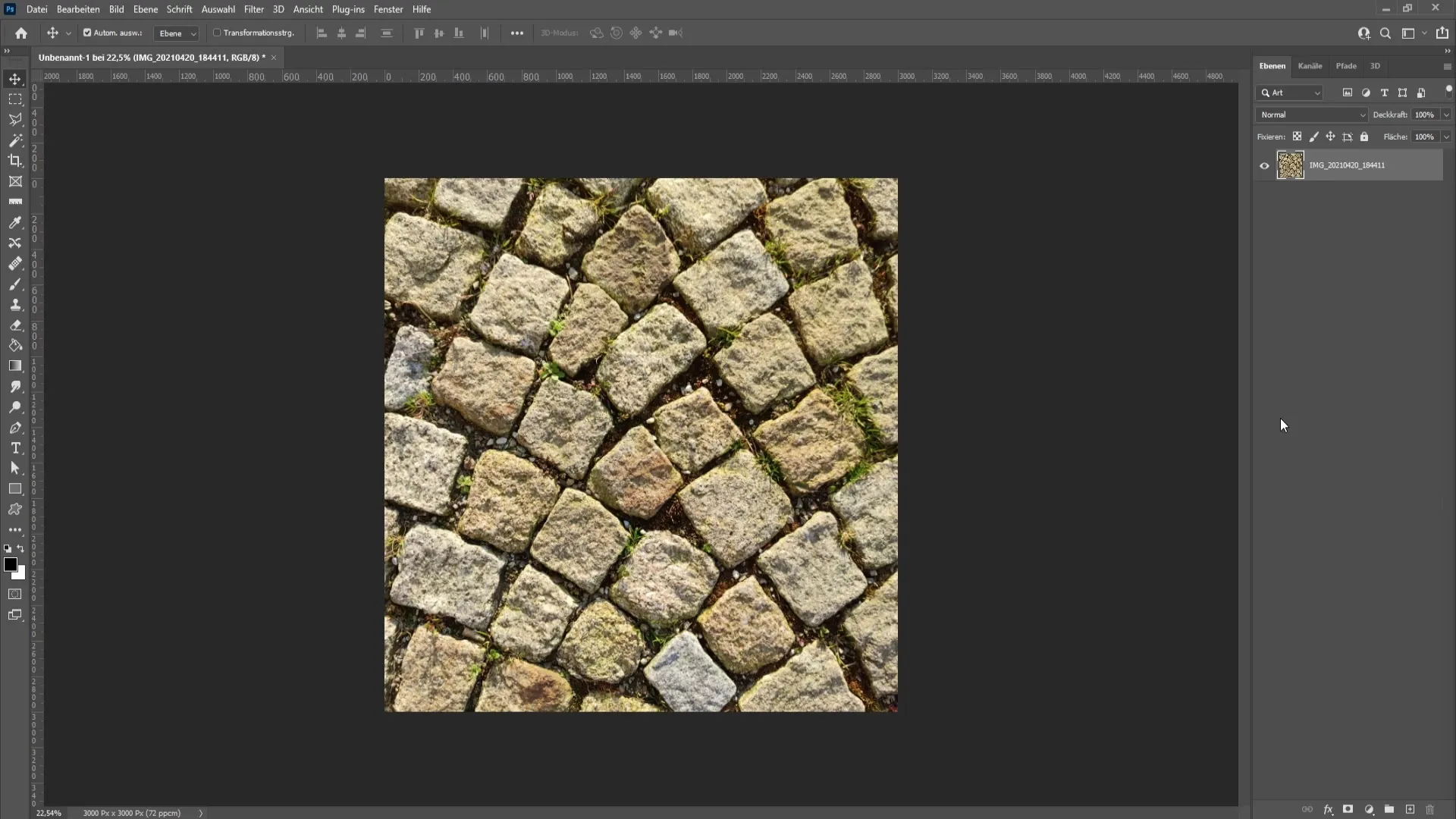
Pour convertir ton image en un objet intelligent, clique avec le bouton droit de la souris sur le calque dans le panneau des calques et sélectionne l'option « Convertir en objet intelligent ».
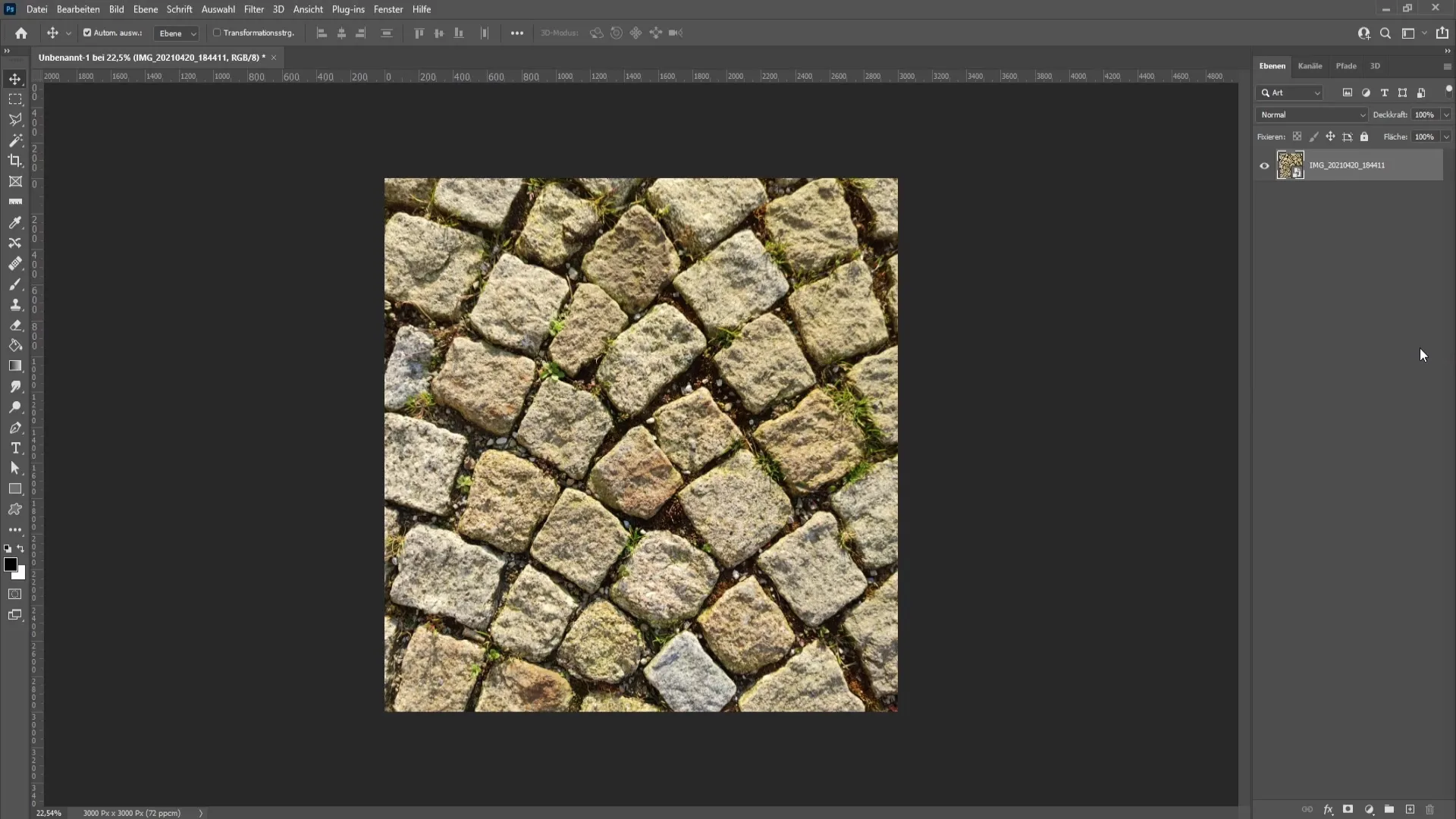
Maintenant que nous avons converti notre image en objet intelligent, fais une copie du calque en appuyant sur les touches Ctrl + J. Cela te donnera une copie de sauvegarde que tu pourras utiliser à tout moment.
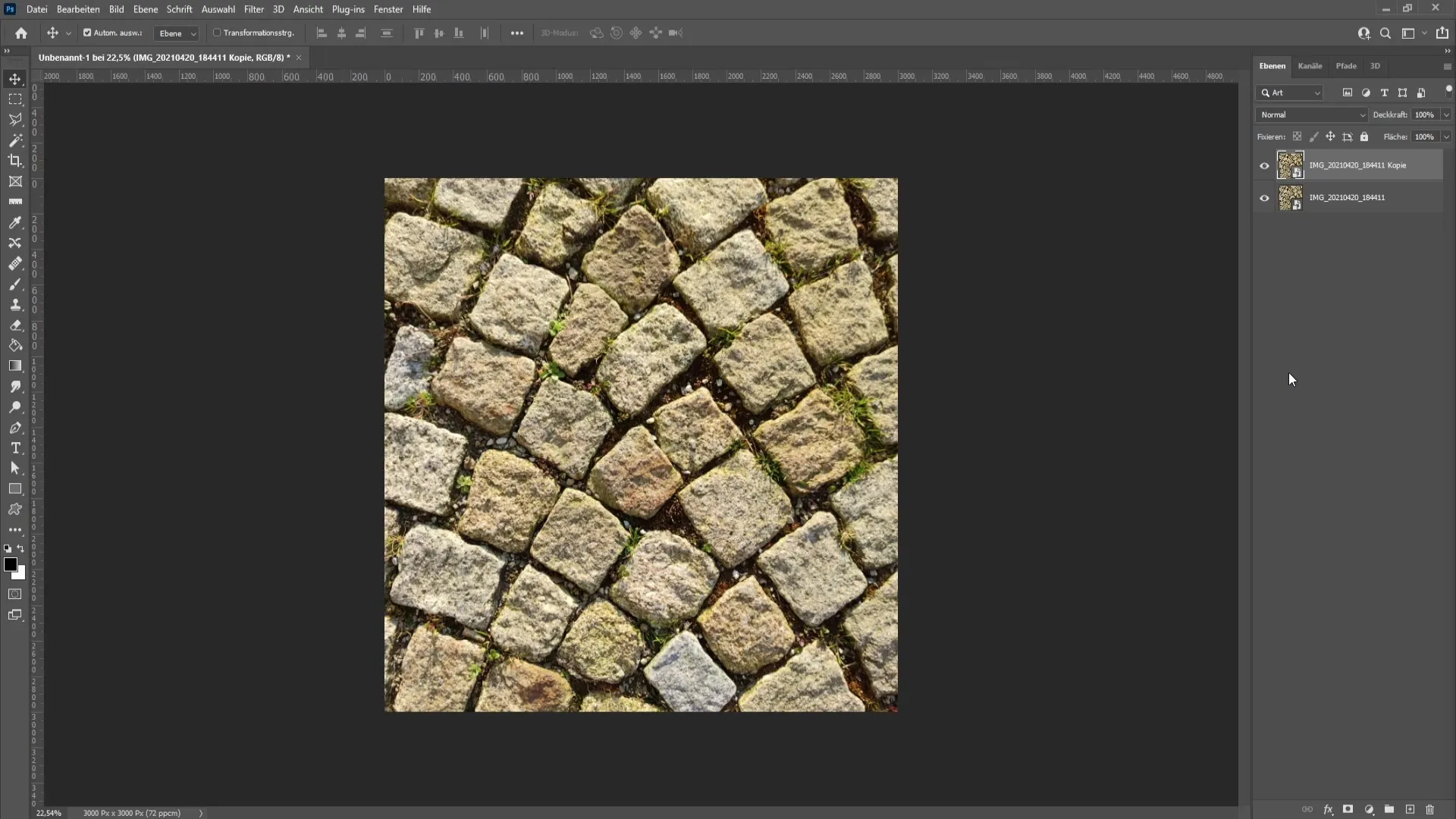
Passons maintenant à la première méthode. Vas dans le menu « Filtre » et sélectionne « Filtre de netteté » puis « Accentuation de la netteté ».
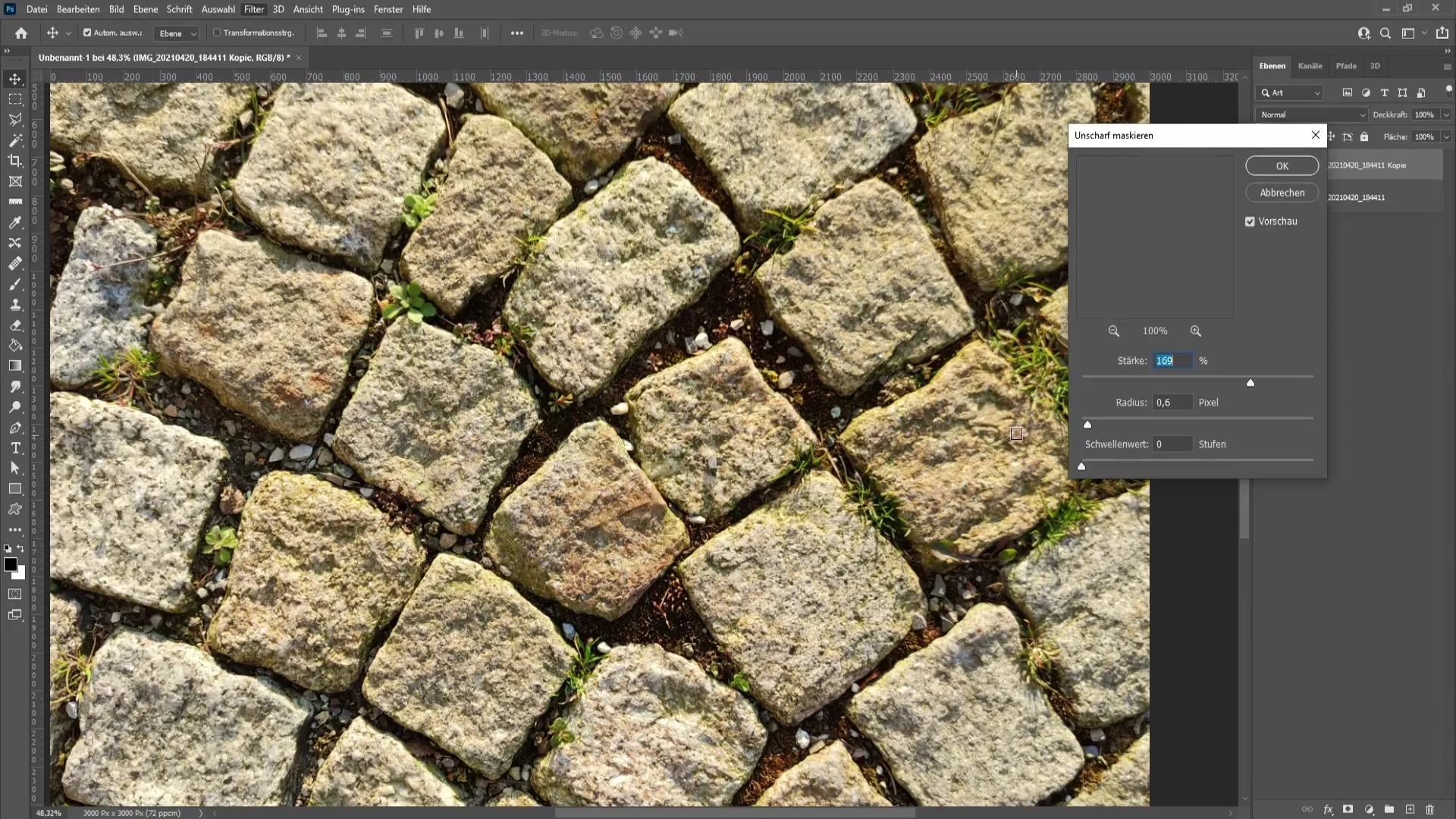
Tu verras que l'image est maintenant plus nette. Sois particulièrement attentif aux détails comme les fissures et la mousse dans l'image - ce sont de bons indicateurs de la façon dont nous pouvons améliorer la netteté.
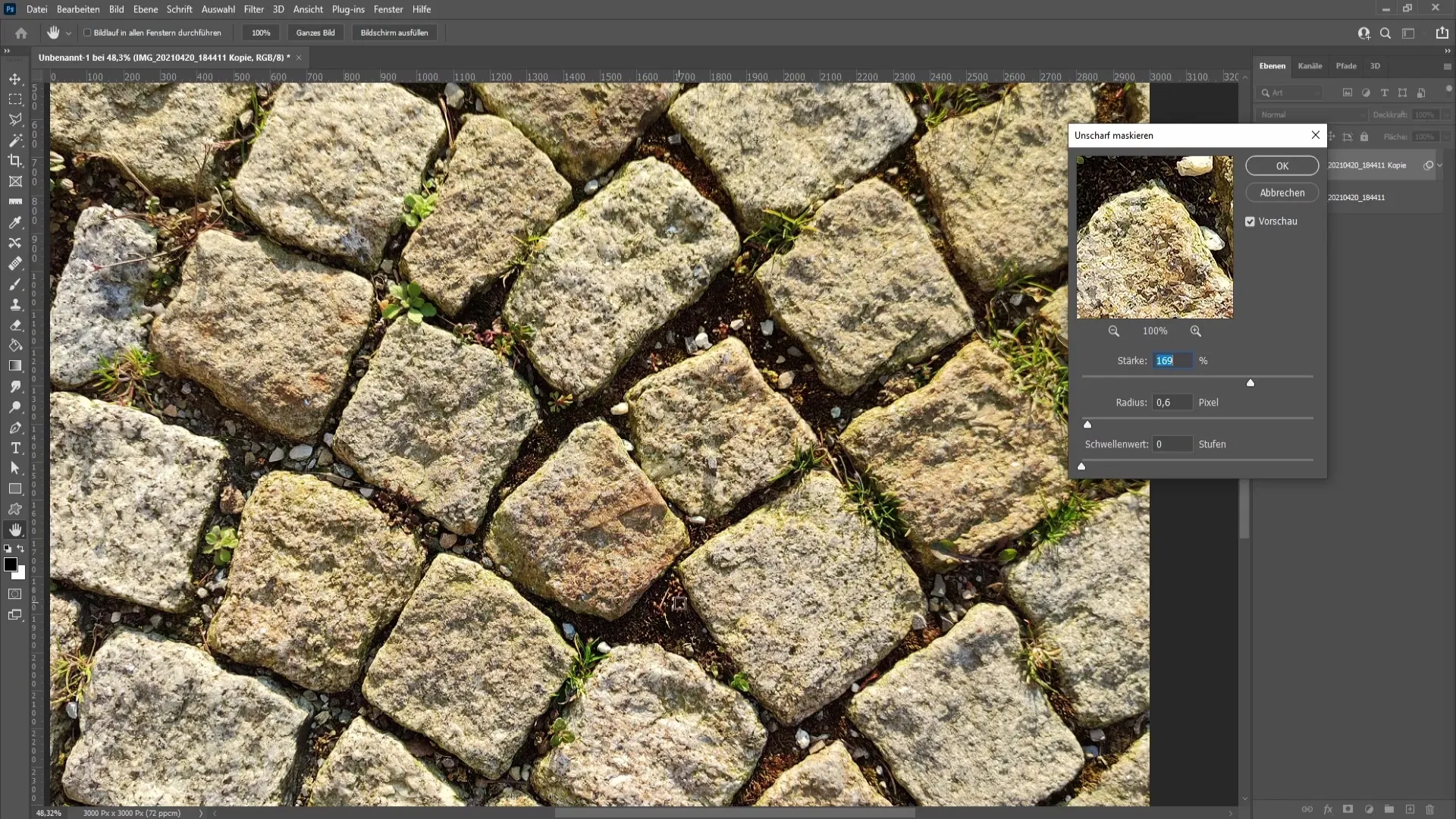
Tu peux augmenter l'intensité de l'effet en ajustant la valeur de « L'intensité ». Pour cette image, une intensité de 170 % pourrait être appropriée. Mais sois prudent - des valeurs trop élevées rendent l'image artificielle.
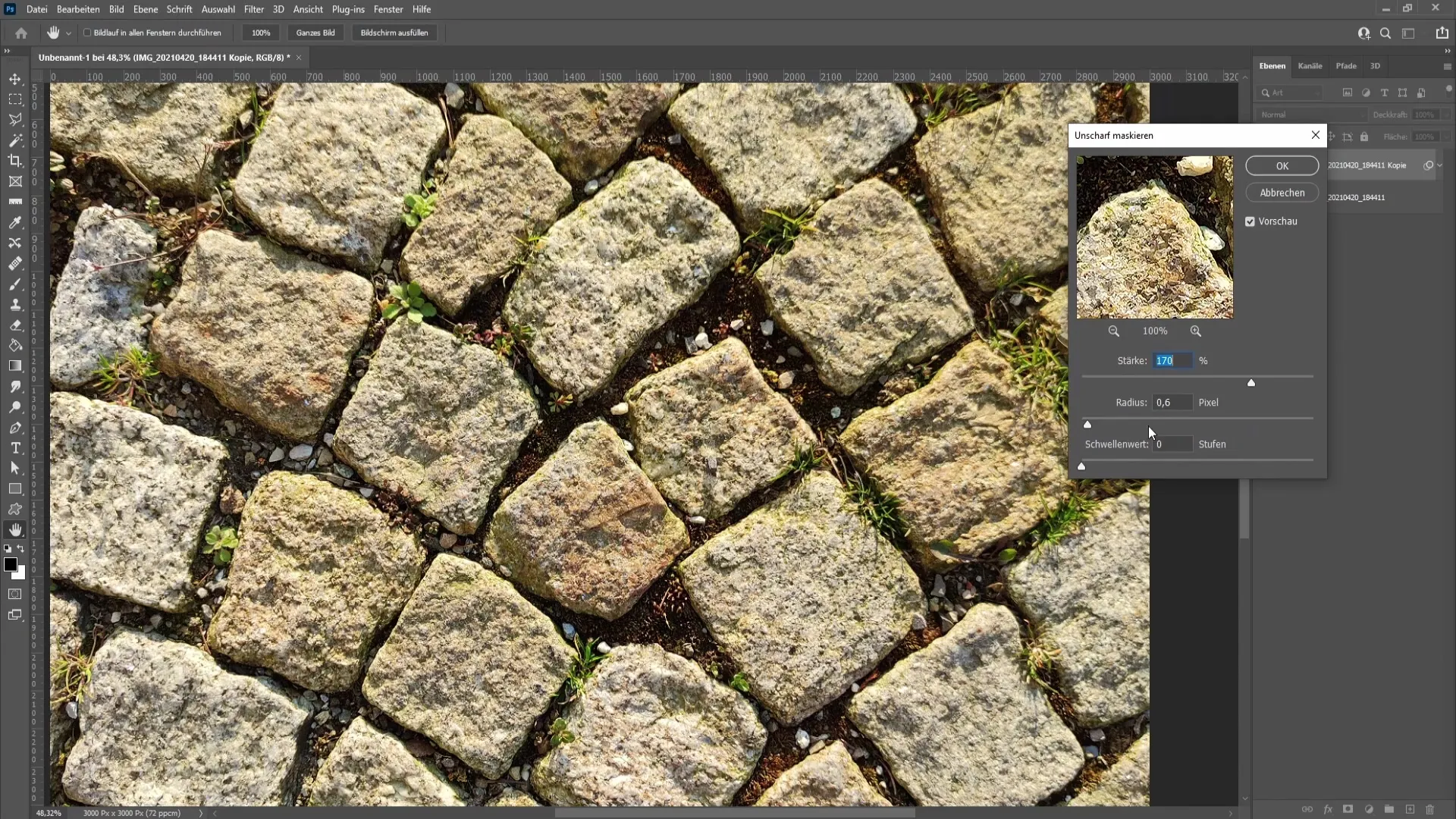
En outre, tu peux ajuster le « Rayon » dans une plage d'environ 0,2 à 1 pixel. Dans ce cas spécifique, une valeur de 0,6 pixel serait optimale. Laisse le « Seuil » à 0 pour le moment.
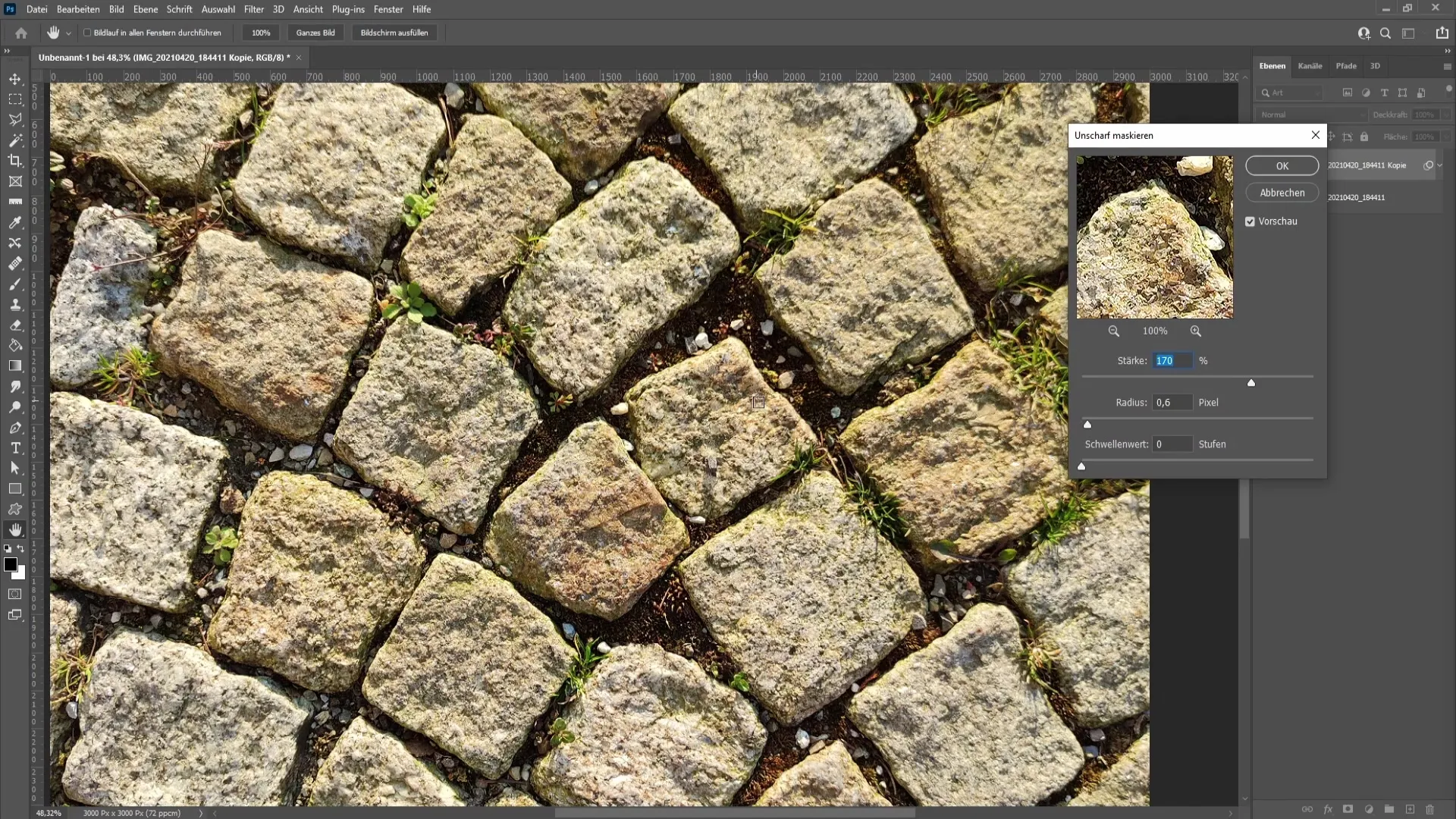
Clique sur « OK » pour appliquer l'effet. Tu verras maintenant que le filtre de netteté a été appliqué avec succès à l'objet intelligent.
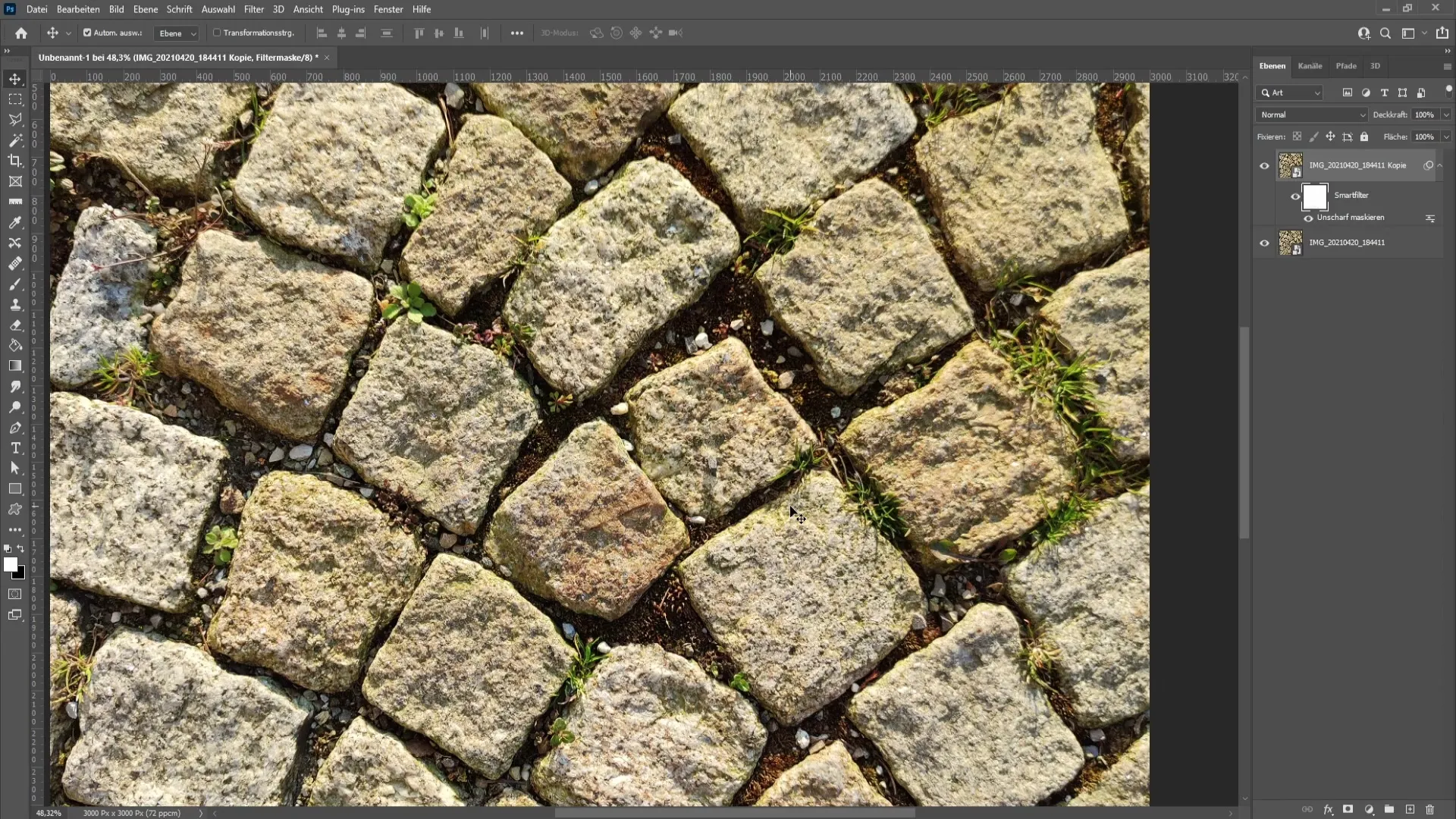
Pour contrôler précisément le filtre de netteté, tu peux choisir une couleur d'avant-plan noire et peindre avec un pinceau doux sur les zones où tu veux réduire la netteté.
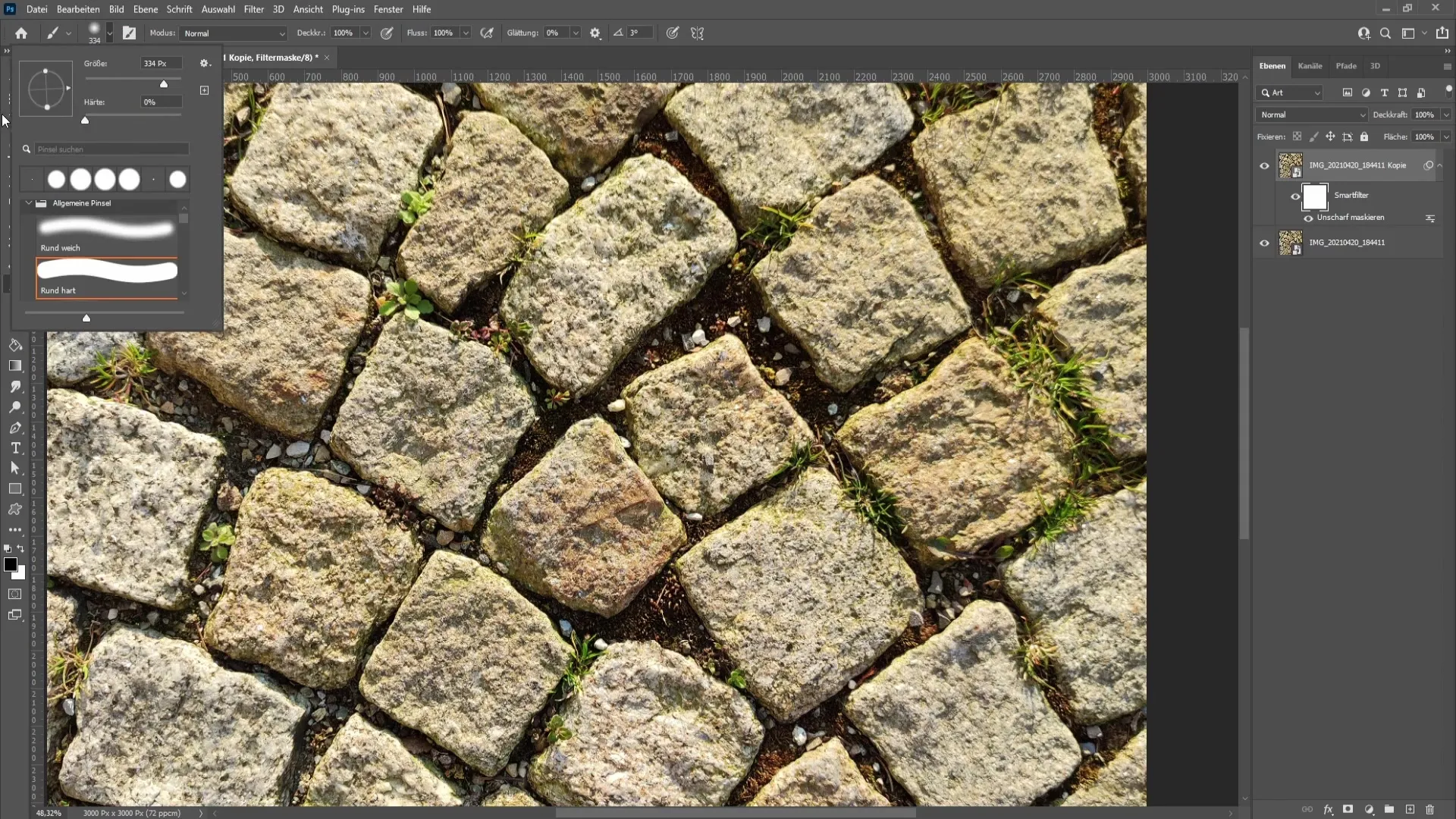
Alternativement, tu peux également inverser le masque en appuyant sur Ctrl + I et ensuite peindre avec une couleur blanche sur le masque noir pour réactiver ou renforcer le filtre de netteté.
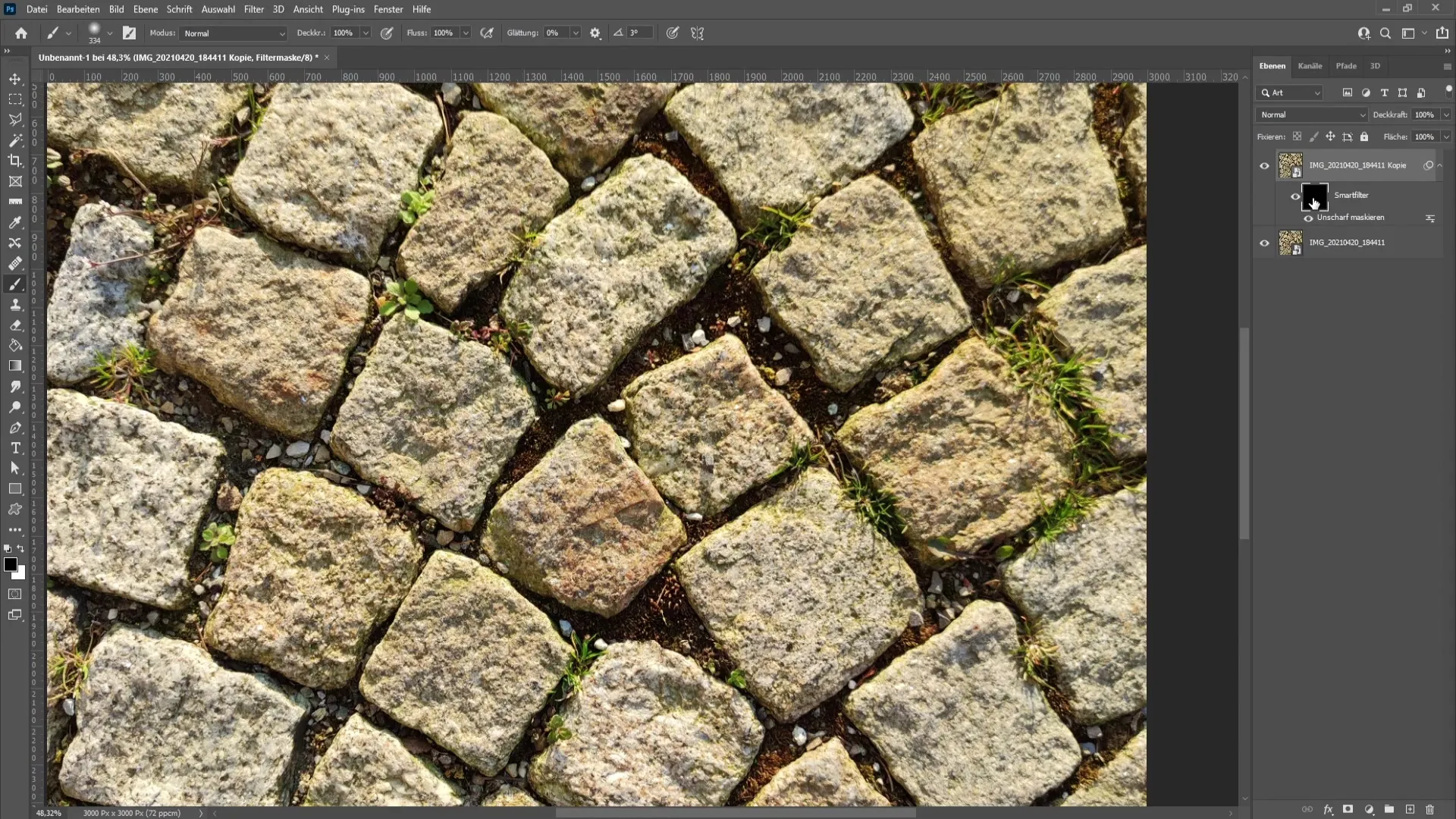
Regarde la comparaison avant-après pour évaluer la différence. L'effet devrait être nettement visible sans rendre l'image moche.
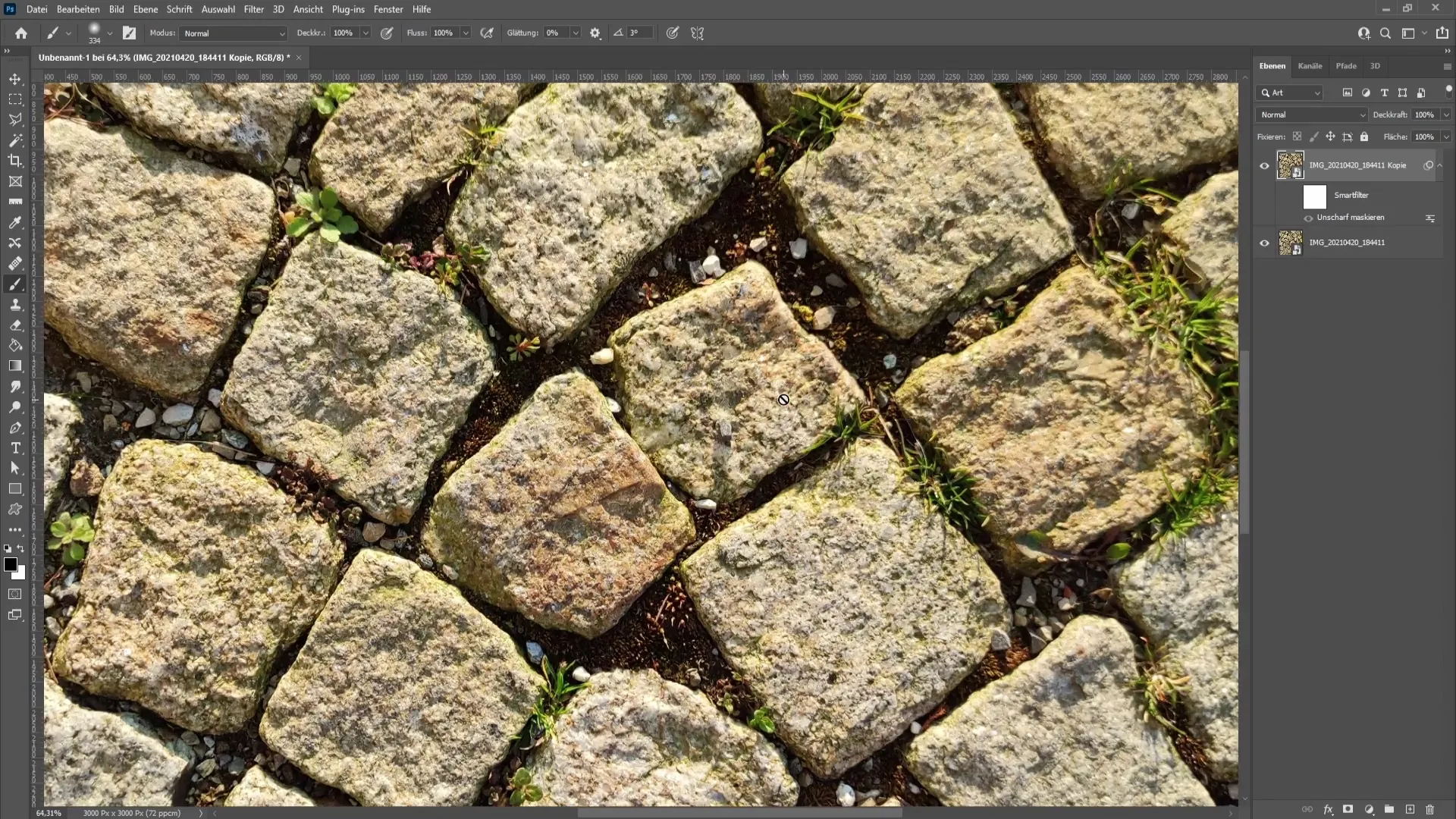
Si tu n'es pas satisfait du résultat, tu peux simplement double-cliquer sur le filtre pour ajuster les paramètres.
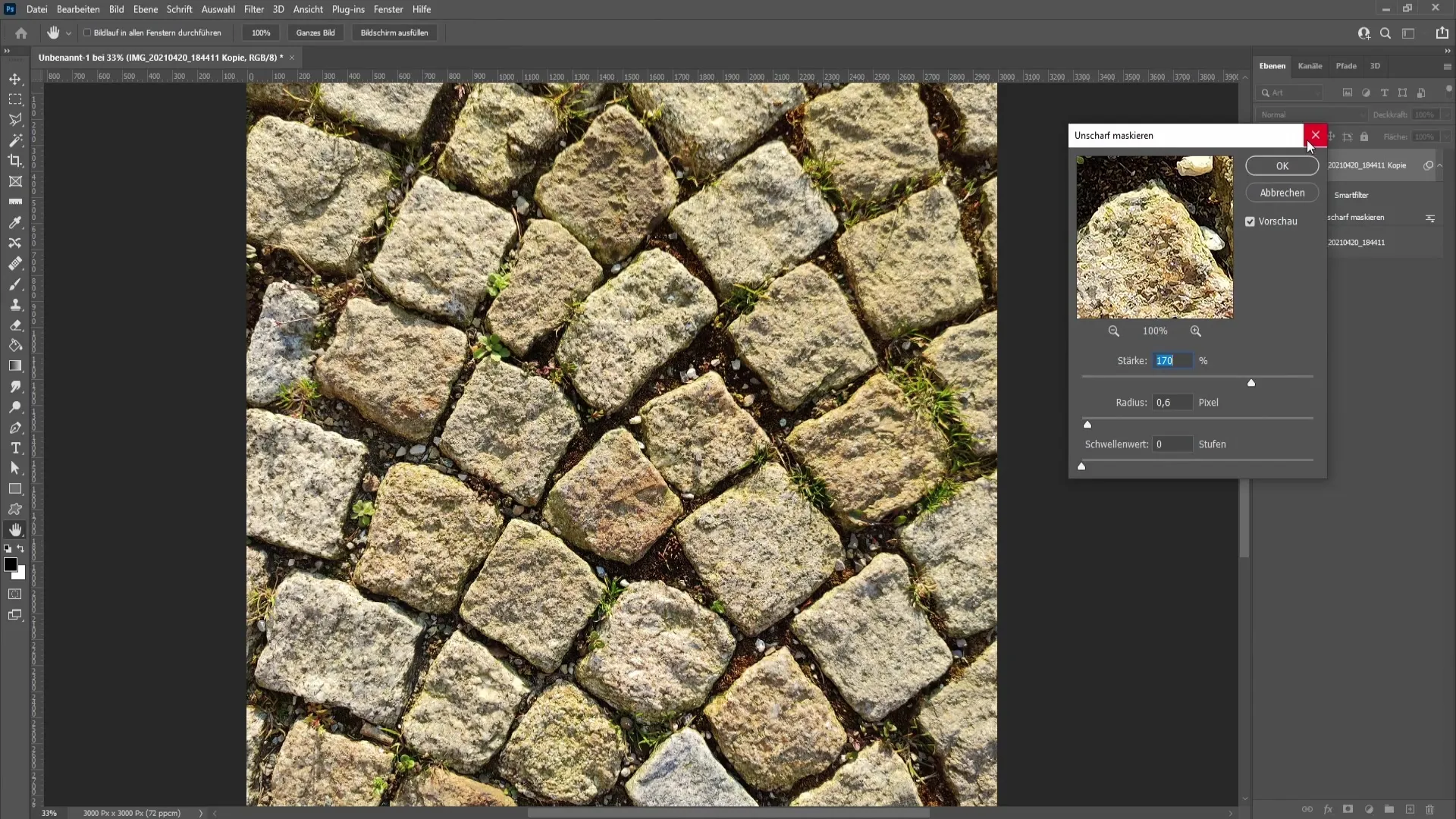
Si la première méthode ne te convient pas, je vais maintenant te montrer la deuxième possibilité. Supprime tout d'abord le filtre intelligent, puis va dans « Filtre » puis « Autres filtres » et sélectionne « Passe-haut ».
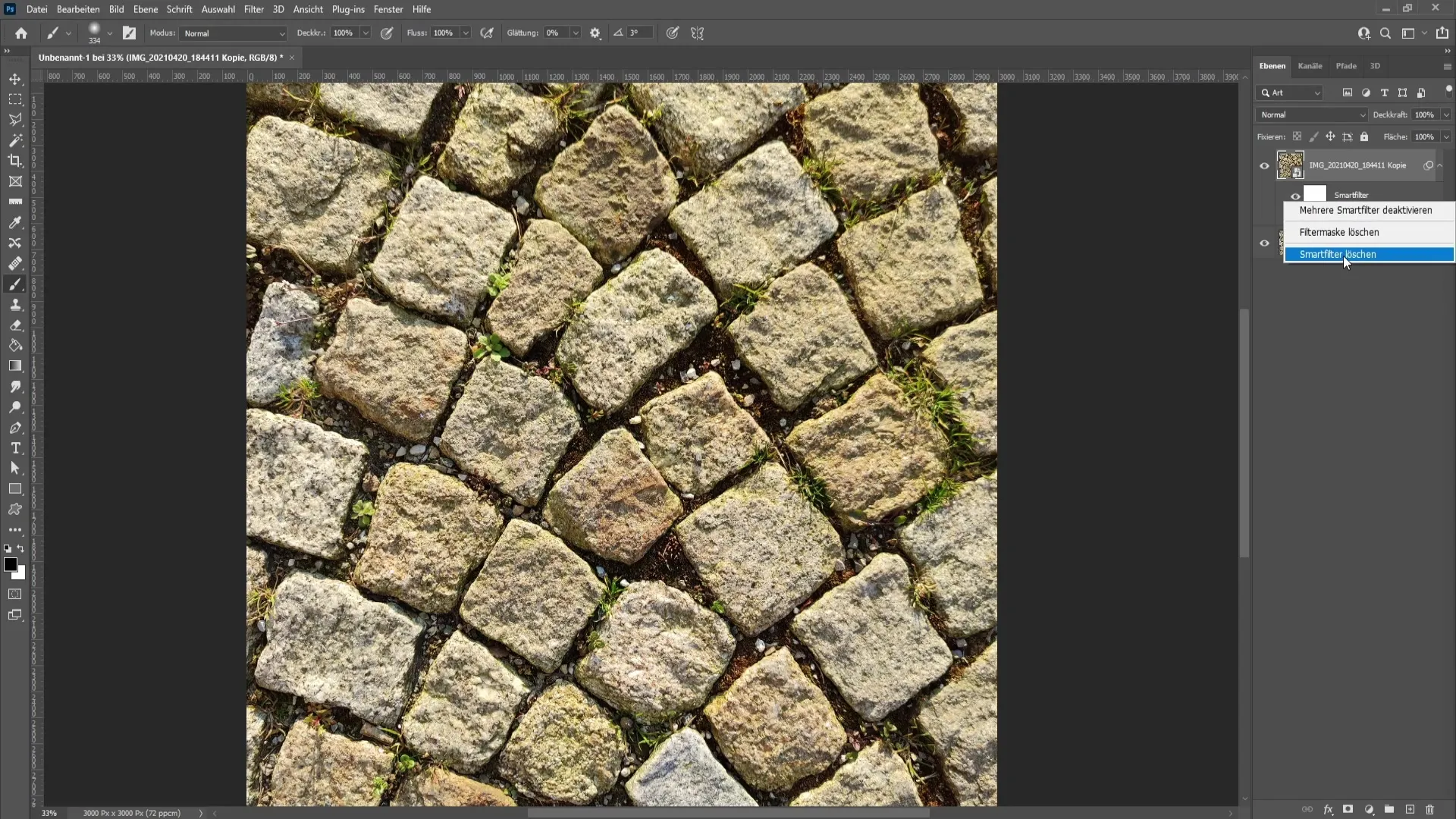
Ici, tu verras que les détails fins de l'image sont mis en valeur dans une nuance de gris. Veille à ne pas régler le rayon trop haut pour éviter un résultat exagéré.
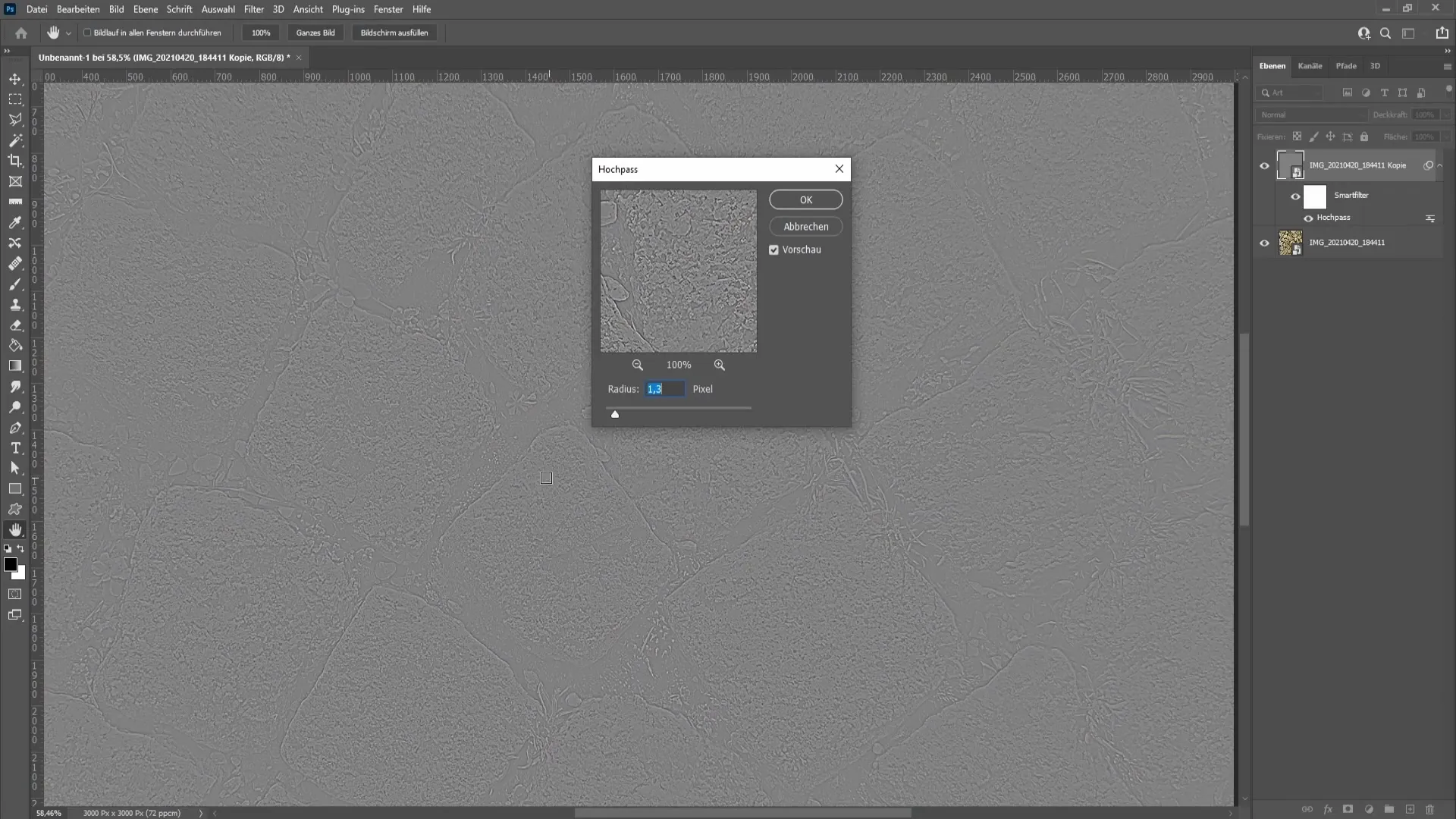
Expérimente avec un rayon compris entre 0,6 et 2,8 pixels. Dans cet exemple, je laisse la valeur à 0,9 pixel.
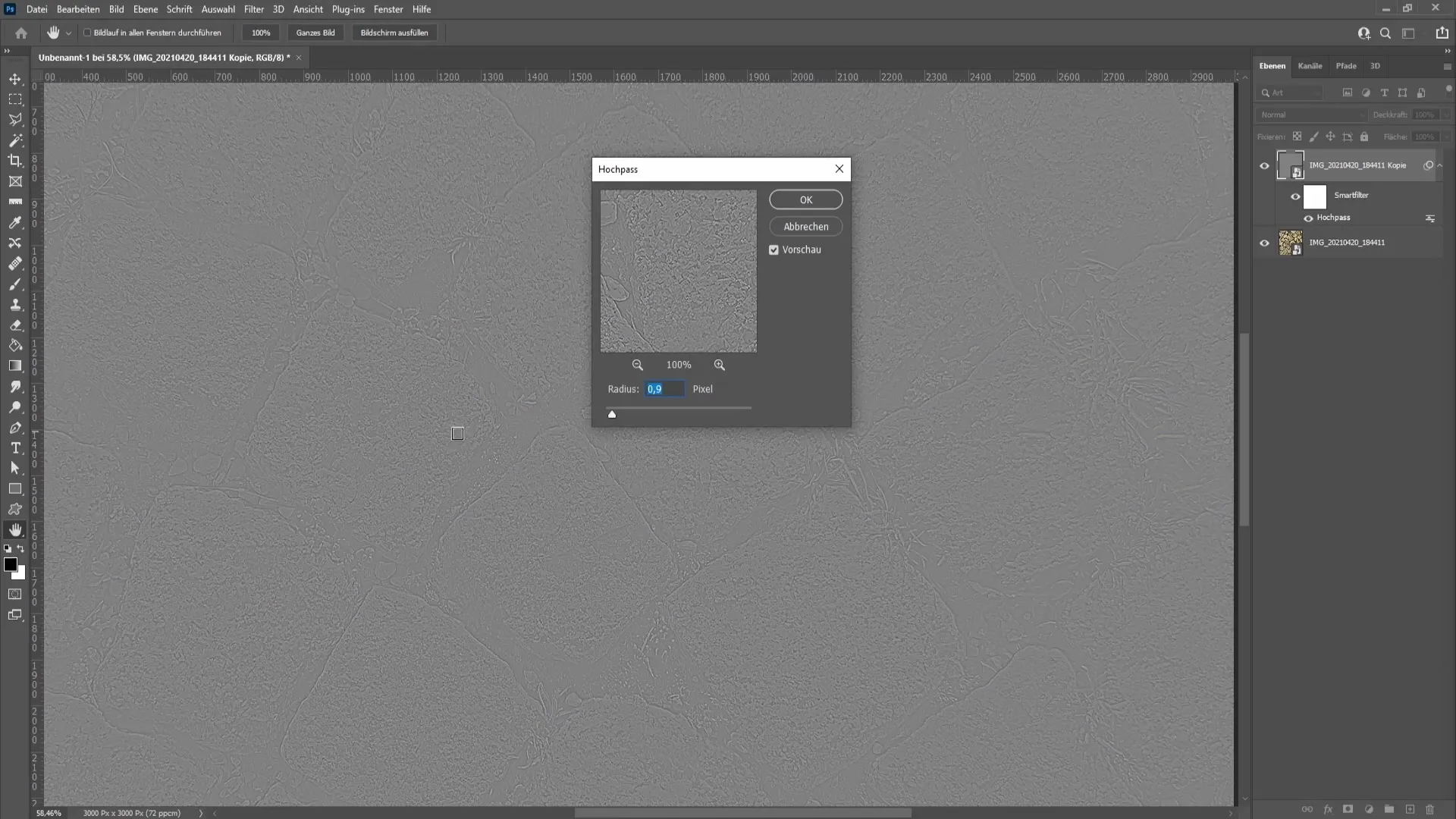
Après avoir cliqué sur « OK », tu peux ajuster les options de fusion dans le panneau des calques. Il existe de nombreuses options comme « Lumière linéaire » ou « Lumière douce », qui donnent différents effets de netteté.
Je recommande de commencer avec l'option « Lumière linéaire », car elle offre généralement les meilleurs résultats. Tu peux également jouer à nouveau avec l'opacité pour rendre l'effet plus subtil ou plus fort.
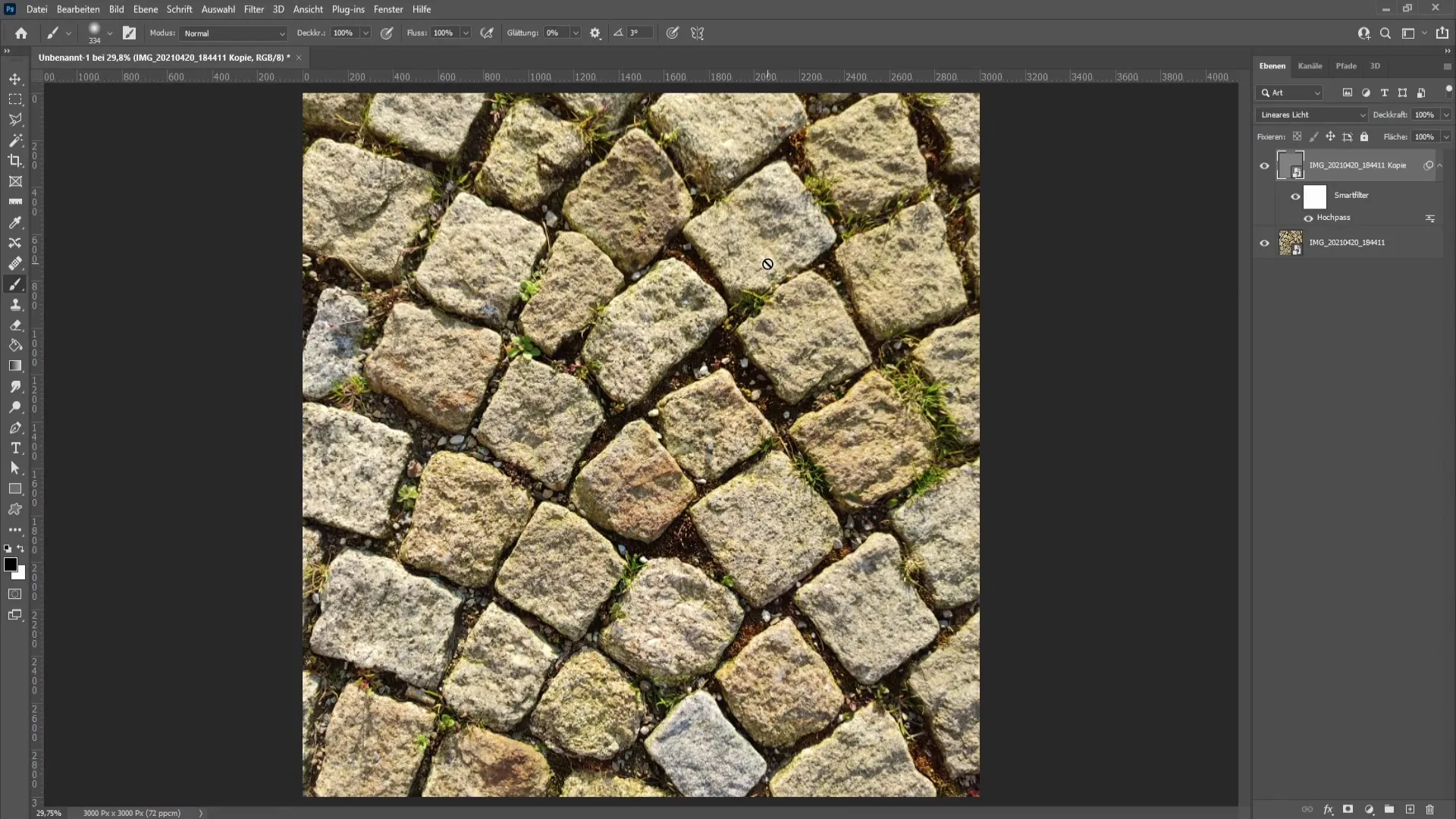
Maintenant, tu as essayé les deux méthodes ! Tu peux à tout moment modifier, réinitialiser ou ajuster les corrections de netteté pour obtenir le résultat souhaité.
Résumé
Dans ce tutoriel, tu as appris comment aiguiser des images dans Photoshop, que ce soit avec la méthode de « Masque flou » ou le « Filtre Passe-haut ». De plus, tu es désormais capable de travailler avec des objets intelligents pour pouvoir effectuer des ajustements plus flexibles. Expérimente avec différentes valeurs et options pour mettre tes images parfaitement en valeur.
Questions Fréquentes
Comment convertir un calque en objet intelligent ?Fais un clic droit sur le calque et choisis « Convertir en objet intelligent ».
Quels sont les avantages des objets intelligents ?Ils te permettent de modifier, supprimer ou masquer les filtres ultérieurement.
Comment réduire l'effet de netteté ?Double-clique sur le filtre de netteté et ajuste les valeurs ou modifie l'opacité.
Quand utiliser le filtre Passe-haut ?Ce filtre est bien adapté pour mettre en valeur les détails fins dans une image.
Quel rayon utiliser pour le filtre Passe-haut ?Un rayon compris entre 0,6 et 2,8 pixels est généralement efficace.


